Как найти скрытые контакты в телефоне: Как посмотреть скрытые контакты в телефоне Андроид?
Как посмотреть скрытые контакты в телефоне Андроид?
Часто возникает ситуация, когда на телефоне по ошибке или не туда нажав вы могли скрыть контакт. А потом появляется необходимость просмотреть скрытые контакты на телефоне. В статье разберемся можно ли скрыть контакты в телефонной книге стандартными способами. Рассмотрим сторонние программы для этих целей, а потом станет ясно как увидеть такие контакты.
Если для скрытия контактов использовалось приложение Hangouts, тут инструкция простая:
- Запускаем программу Hangouts на смартфоне или планшете Андроид.
- Далее открываем “Меню”, затем “Настройки” и выбираем аккаунт.
- Нажимаем на “Скрытые контакты”.
- Что бы контакт появился в списке выбираем пункт “Показать”.
Как скрыть, показать группу контактов?
Часто возникает ситуация, когда в телефонной книге есть номера, которые удалять не хочется, но и что бы перед глазами “не маячили”. Например некоторые коллеги по работе или номера которыми редко пользуетесь. Что бы скрыть сразу весь список таких контактов воспользуемся группами. Это стандартный функционал Андроид:
- Создаем новую группу, задаем имя.
- В настройках выключаем отображение данной группы.
- Что бы увидеть их снова – включаем отображение группы обратно.
Если контакты целенаправленно скрыты сторонними приложениями, тут всё сложнее, что бы увидеть их придется постараться. Пару лет назад была популярна программа “Конспиратор”. Вкратце расскажем принцип ее работы:
Программа Конспиратор
После установки программы, она скрывается из меню, из списка приложений и работает в фоновом режиме не привлекая внимания. Что бы попасть в настройки программы необходимо было набрать определенную комбинацию клавиш на смартфоне, например 111 и кнопку вызова. В меню утилиты можно настроить какие контакты скрывать, вызовы, текстовые и ммс сообщения. Но кто сейчас пользуется ммс?
Kaspersky Internet Security для Android
Программа для Андроид Kaspersky Internet Security так же обладает возможностями скрытия контактов. Но данная функция становится доступной только в полной версии приложения. После покупки платной версии (или поиска взломанной на просторах Интернета) станут доступны следующие функции:
- Скрывать контакты в телефонной книге смартфона.
- Скрывать полученные, отправленные и черновики в СМС сообщениях.
- Скрытие записей входящих и исходящих вызовов в журнале.
- При поступлении звонка или СМС от скрытого номера – смартфон никак не отреагирует.
Вся настройка проводится в главном меню программы Kaspersky Mobile Security. В разделе “Личные контакты” есть пункт “Скрываемые контакты”. Заходим туда и добавляем в список всех нужных людей. Если созданного контакта нет есть возможность добавить просто номер телефона. Детально настраивается что скрыть, а что показывать.
Далее возвращаемся обратно в “Личные контакты” и видим переключатель “Скрыть информацию”. При активации пункта всё будет скрыто в соответствии с настройками. Для того что бы отобразить их обратно необходимо выключить пункт “Скрыть информацию”.
Vault – скрытие информации
Для Андроид устройств в Play Маркет пользуется популярностью программа Vault.

Основные функции программы Vault
Эта утилита поможет защитить вау информацию на смартфоне. Vault уже установлен более чем на ста миллионах устройств по всему миру, а это ли не лучший отзыв? Настроек и режимов работы масса, вот только основные:
- Скрытие и защите ваших фотографий, изображений и видеозаписей.
- Защита приложения от социальных сетей что бы предотвратить утечку информации.
- Скрытие контактов, сообщений и журналов вызовов.
- Наличие конфиденциального браузера.
- Облачное резервирование ваших файлов для быстрого восстановления.
Заключение
Мы рассмотрели только несколько программ и вариантов скрытия контактов, но как посмотреть скрытые контакты в телефоне? Если смартфон в руках параноика шансы стремятся к нулю. Наличие программ для защиты данных с каждым днём растет, а доступ по паролю усложняет ситуацию в разы. Если человек просто скрыл группу контактов – достаточно просто включить ее отображение в телефонной книге.
Если установлены программы для защиты – обойти их поможет рут устройства, подключение к ПК и манипуляции с файловой системой. И все это при наличии доступа к смартфону. Напишите в комментариях полезной ли была данная статья, задавайте вопросы, будем думать вместе.
Как скрыть определенные сообщения, звонки и контакты в телефоне Android —

 Конфиденциальность личных данных — волнующий вопрос для многих. Существует вероятность, что телефону может получить доступ вор или просто любопытный человек, с намерением узнать информацию о ваших звонках, списке контактов, переписках и т.д. Если вышеописанная проблема для вас актуальна, то рекомендую обратить внимание на интересное и качественное приложение Text & File Hider Plus. Эта программа предназначена для того, чтобы скрывать от посторонних глаз сообщения, телефонные вызовы, контакты и файлы различных типов. При этом само приложение хорошо маскируется, выдавая себя за простой информер температуры и заряда батареи. То есть плюс ко всему вы также получаете полностью функциональный мониторинг заряда батареи. Итак, рассмотрим приложение подробнее.
Конфиденциальность личных данных — волнующий вопрос для многих. Существует вероятность, что телефону может получить доступ вор или просто любопытный человек, с намерением узнать информацию о ваших звонках, списке контактов, переписках и т.д. Если вышеописанная проблема для вас актуальна, то рекомендую обратить внимание на интересное и качественное приложение Text & File Hider Plus. Эта программа предназначена для того, чтобы скрывать от посторонних глаз сообщения, телефонные вызовы, контакты и файлы различных типов. При этом само приложение хорошо маскируется, выдавая себя за простой информер температуры и заряда батареи. То есть плюс ко всему вы также получаете полностью функциональный мониторинг заряда батареи. Итак, рассмотрим приложение подробнее.

 Text & File Hider Plus распространяется бесплатно. Интерфейс программы очень простой, а потому будет интуитивно понятен любому пользователю. Возможные трудности могут испытать только те, кто совершенно не понимает английский язык даже на элементарном уровне (что в сегодняшнее время вообще-то не простительно). Но надеюсь, что благодаря этому обзору мы преодолеем и этот барьер.
Text & File Hider Plus распространяется бесплатно. Интерфейс программы очень простой, а потому будет интуитивно понятен любому пользователю. Возможные трудности могут испытать только те, кто совершенно не понимает английский язык даже на элементарном уровне (что в сегодняшнее время вообще-то не простительно). Но надеюсь, что благодаря этому обзору мы преодолеем и этот барьер.
Ссылка на страницу приложения в магазине Google Play.
При первом запуске, вы увидите приветствующее окно выражающее благодарность вам за то, что вы установили это приложение. Жмем «Get Started»
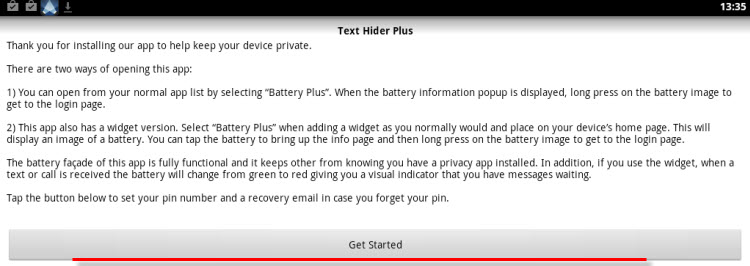
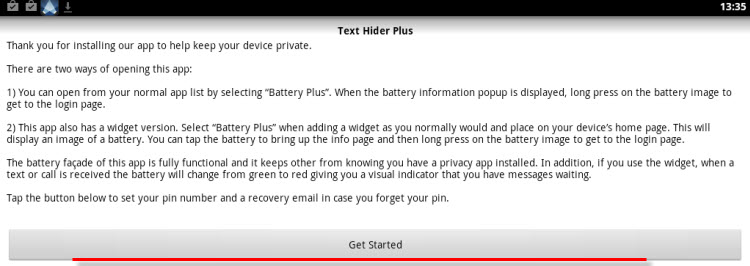
Затем вам необходимо будет установить пароль (PIN). Можно использовать цифры и буквы, максимальное количество символов — 9. Особо рекомендую не заворачиваться, поставьте, к примеру любой запоминающийся вам набор цифр — двух — трехзначное число (в дальнейшем этот пароль можно будет поменять в настройках в любое время). Жмем «Save»
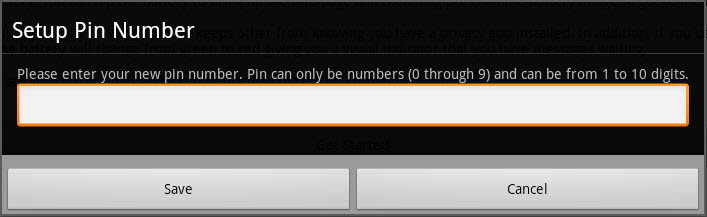
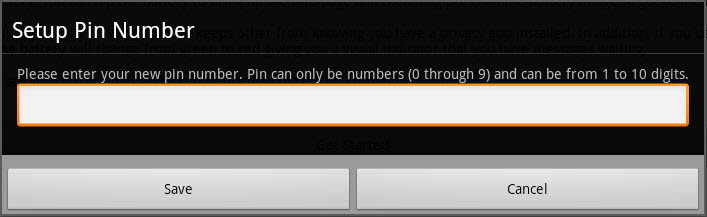
В следующем окне нажимаем «Continue»


Осталось ввести вашу почту (e-mail) на случай, если вы забудете установленный пароль. Введите ее в поле и нажмите «Save», либо можете пропустить это действие нажав кнопку «Later».
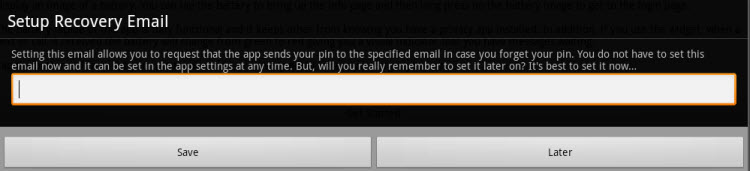
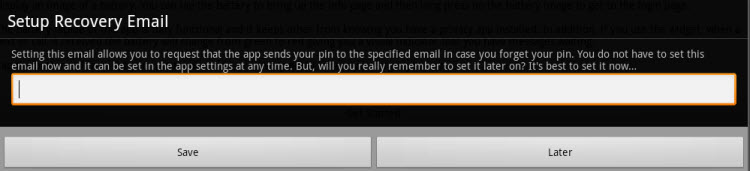
На этом основной этап настройки закончен и вы будете сразу перенаправлены к окну входа в приложение. Введите установленный вами пароль.
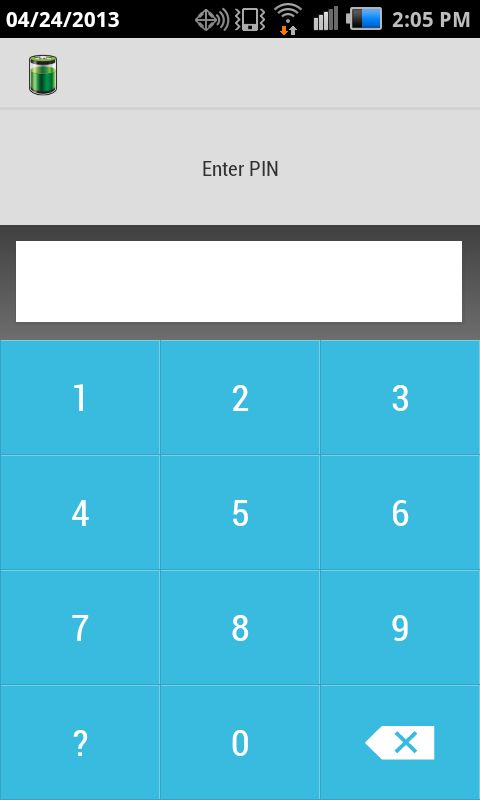
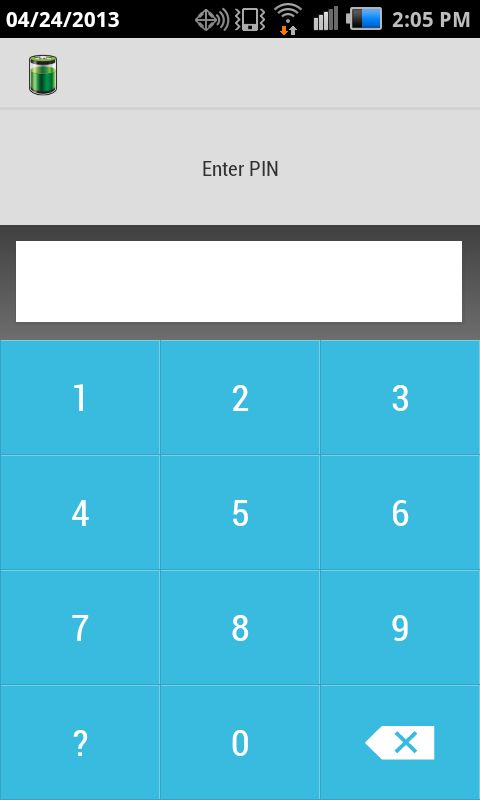
Вам будет предложено пройти быстрый ознакомительный тур по работе с программой («Get Started») или сразу приступить к работе с ней («No Thanks»).


Отныне скрывать, редактировать и вообще иметь доступ к скрытым данным вы сможете только через интерфейс Text & File Hider Plus. В обычном режиме на телефоне их больше не будет видно.
В списке виджетов на телефоне у вас появится новая иконка приложения некоего Battery Plus в виде батареи
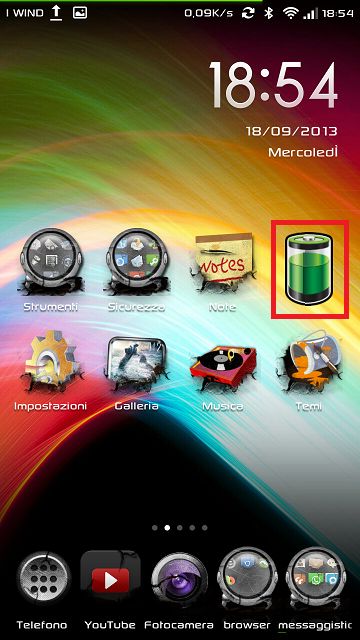
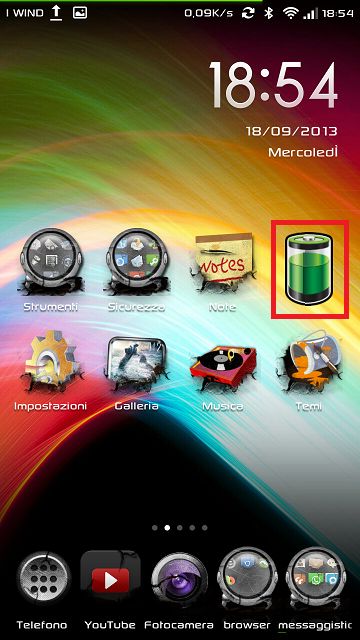
Если вам придет новое сообщение от скрытого контакта он будет красного цвета, если звонок, то — желтого.
Перенесите для удобства этот виджет в любое место на рабочий стол. Если нажать по нему, то для еще большей конспирации откроется обычное окно информирующее о состоянии вашей батареи телефона.
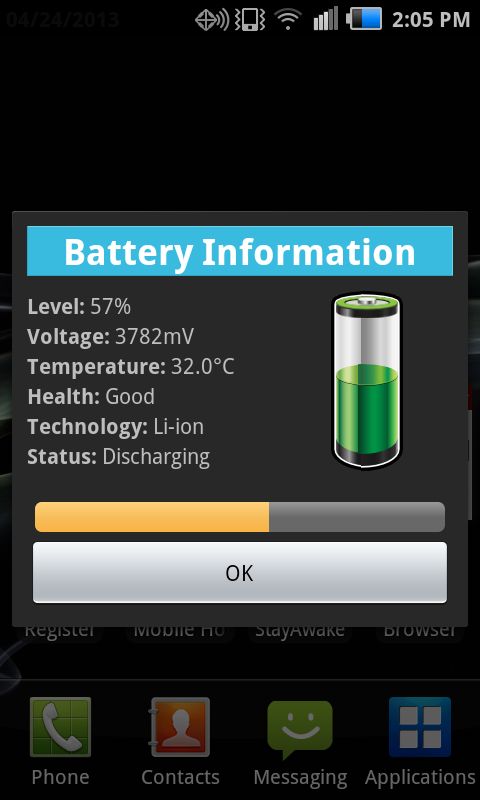
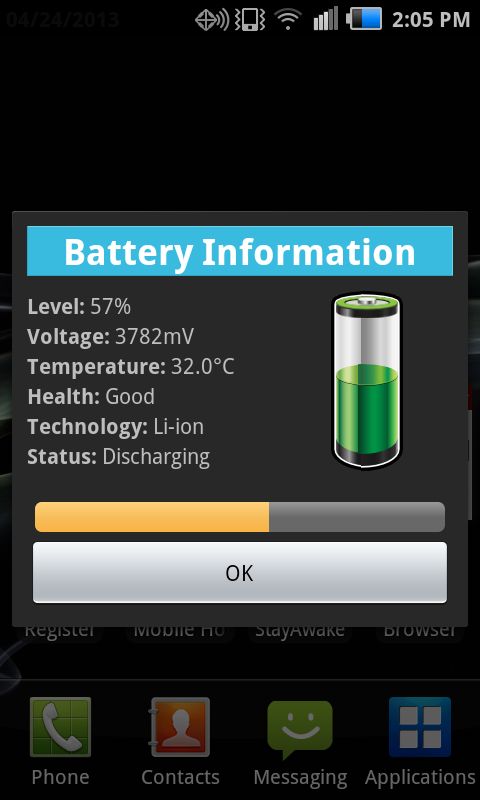
Если нажать «Ok», то окошко просто закроется. Для того, чтобы войти в программу, необходимо находясь в этом открытом окошке нажать и задержать на несколько миллисекунд изображение батареи, после чего откроется окно для ввода пароля. Введите туда установленный пароль и попадете внутрь программы.
Зайдя в программу вы увидите 6 иконок предоставляющие различные функции.
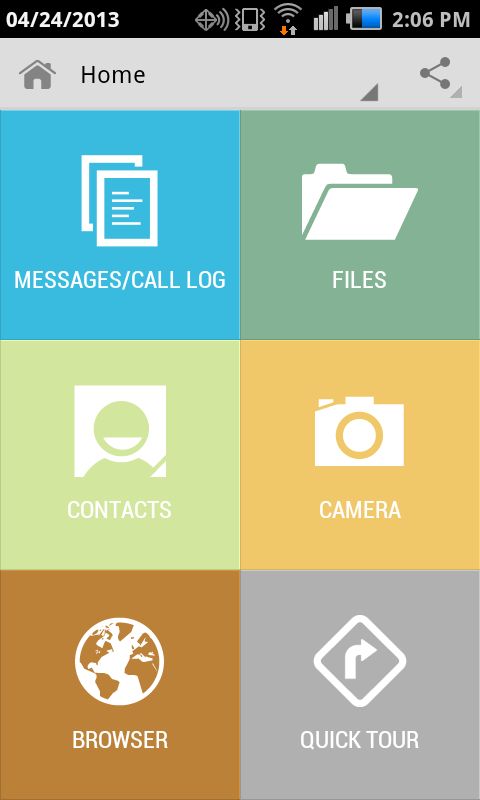
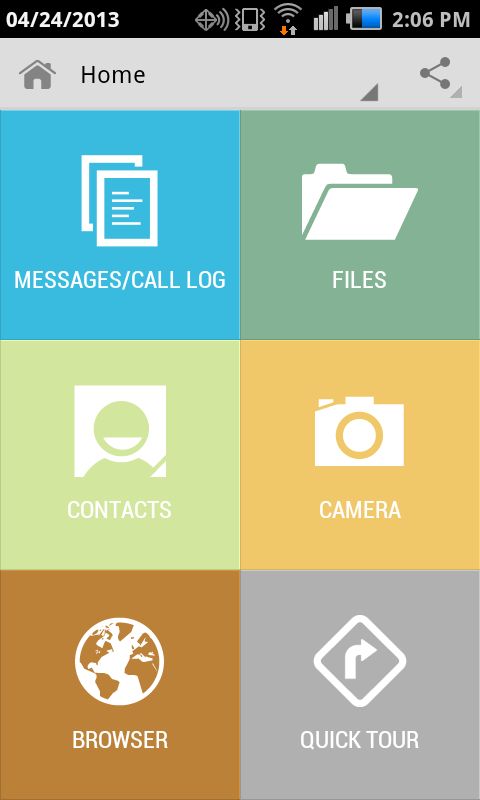
MESSAGES/CALL LOG


Здесь хранятся списки исходящих/входящих вызовов и смс сообщений с абонентами, которых вы скрыли.
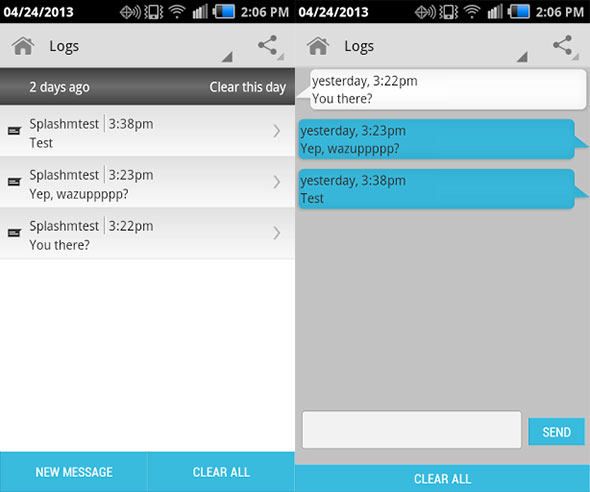
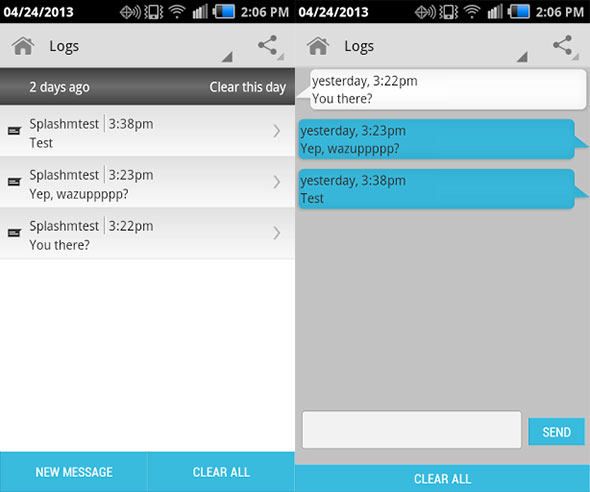
Чтобы отправить сообщение нажмите «New Message», а чтобы удалить все — «Clear All»
FILES


Здесь будут находиться файлы и изображения, которые вы скроете через проводник или из галереи.
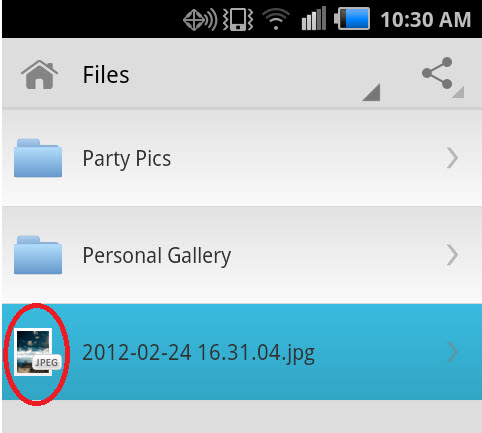
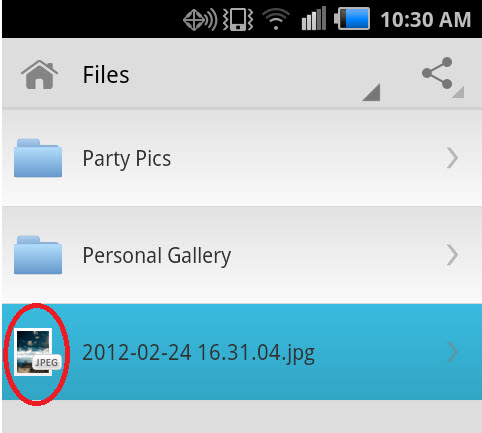
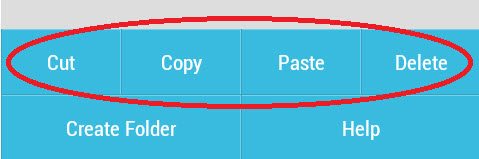
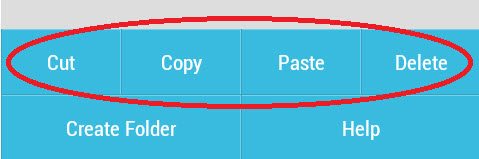
Вы можете создавать новые папки для сортировки файлов по ним (Create Folder), копировать (Copy), вырезать (Cut), удалять (Delete) и вставлять (Paste) определенные файлы.
CONTACTS


Здесь хранятся и редактируются контакты, которые вы скрыли.
Чтобы добавить в скрытый список нужный контакт, нажмите «Add Contact». Откроется новое окно.
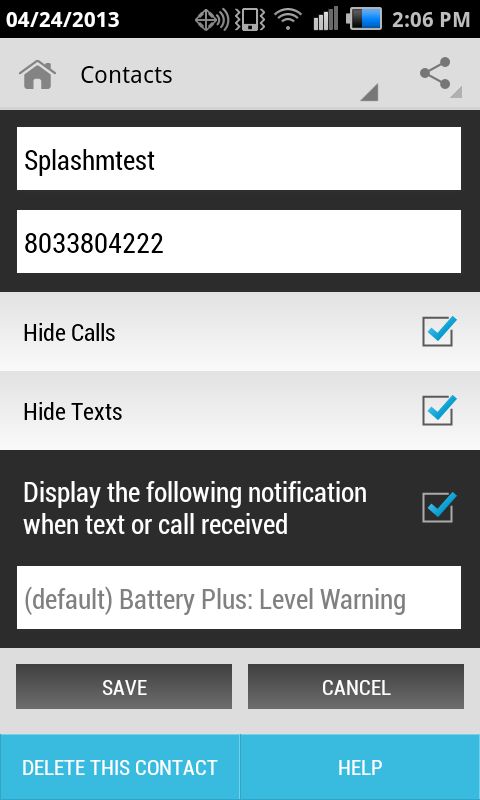
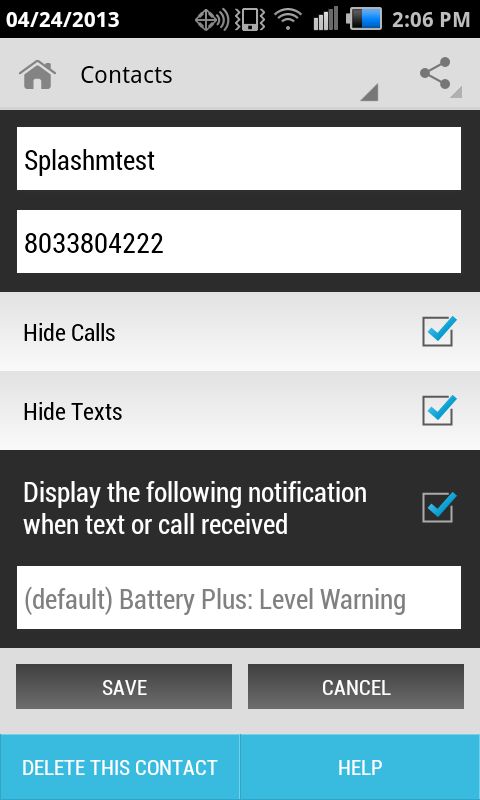
Впишите имя контакта (Name) и номер (Number), которого желаете скрыть. Если хотите скрыть и звонки с ним, то поставьте галочкой «Hide Calls», для смс сообщений «Hide texts».
“Display the following notifications text or call received” – показывать данное сообщение, если вам поступит сообщение или звонок от скрытого контакта. Думаю тут все понятно. Удобно. Отметьте галочкой этот пункт, если хотите видеть сигнал о таких действиях. Вы можете изменить текст оповещения на любой другой или оставить по умолчанию: Battery Plus – Warning Level (в переводе на русский эта надпись оповещает, что якобы остался маленький заряд батареи).
Вы можете не вносить вручную контакт, а выбрать его из телефонного списка (Pick From Contacts)
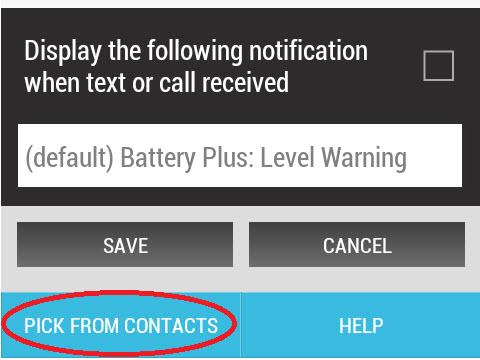
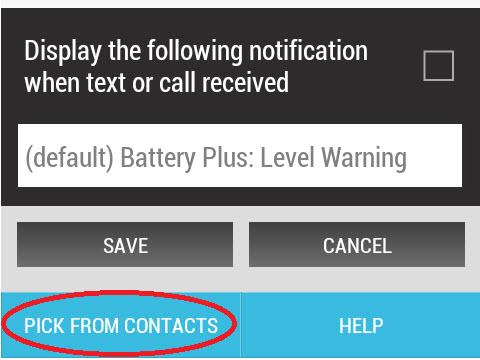
Нажмите на нужный контакт и удержите немного, чтобы он попал в редактируемый список или укажите иконки скрывающие соответственно звонки и сообщения от него. Затем “Add Contact”
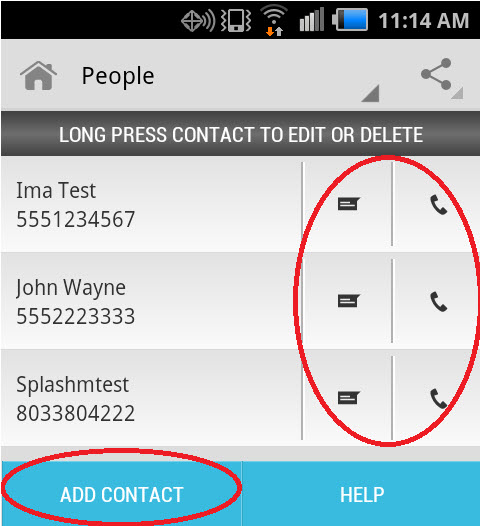
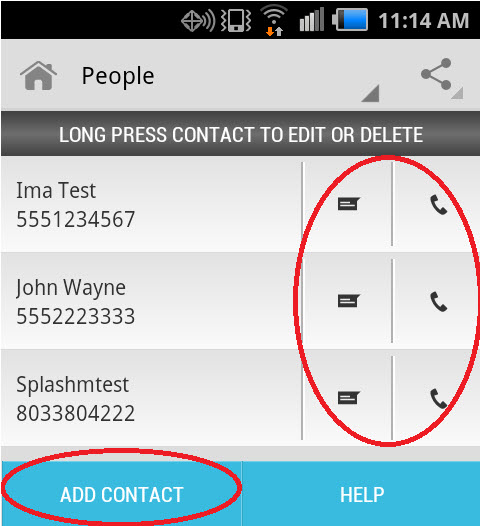
CAMERA


Если при использовании камеры телефона вы заранее знаете о необходимой приватности будущих фотографий, то откройте функцию CAMERA прямо из этого приложения. Все снятые снимки и ролики автоматически будут скрытыми и поместятся в раздел FILES.
BROWSER
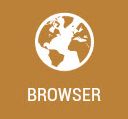
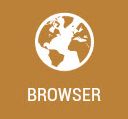
Это простой приватный браузер, который не оставляет кэша. истории и других данных по которым обычно отслеживают на каких страницы в сети человек бывает.
QUICK TOUR


Инструкция приложения (на английском).
Мы рассмотрели интерфейс рабочего окна и возможности приложения, которое надеюсь придется вам по вкусу.
Как скрыть контакты, которые не имеют телефонных номеров на Android
Android позволяет синхронизировать контакты между устройствами. ОС будет использовать не только контакты, сохраненные на вашем телефоне, но и ваш Gmail. Этот выбор может привести к списку контактов, заполненному записями, которые не имеют номера телефона, которые могут быстро складываться. Чтобы смягчить эту проблему, существует несколько методов.
Предыдущие версии Android включали опцию в приложении Google для контактов, чтобы показывать только контакты с номерами телефонов, но это было удалено в Android 5.0 Lollipop. Из-за этого решения вам понадобится обходное решение для этого. К счастью, наш первый метод прост в исполнении и доступен большинству пользователей Android.
Способ 1. Установите приложение OEM-контактов только для отображения номеров телефонов.
В то время как приложение Google, разработанное для контактов, не может скрывать контакты без номера телефона без обходного пути, многие приложения для замены OEM. Поскольку только несколько устройств работают под управлением Android, есть хорошая вероятность, что у вашего устройства есть одна из этих предустановленных альтернатив. Эти приложения, как правило, включают в себя опцию, специально предназначенную для контактов без телефонных номеров. Вот несколько примеров.
Опыт Samsung
Для тех, кто использует устройство Samsung, вы можете найти этот вариант, используя приложение «Телефон». Выберите три вертикальные точки в правом верхнем углу экрана и выберите «Настройки». Здесь вы можете включить опцию «Скрыть контакты без номеров».


Кислородная ОС
Для пользователей OnePlus этот параметр довольно просто найти. Откройте приложение «Контакты» и выберите три вертикальные точки в правом верхнем углу экрана. Выберите «Настройки», затем включите «Показывать только контакты с номером».


LG UX
Для устройств LG требуется еще несколько шагов. Откройте приложение «Телефон» и выберите вкладку «Контакты». Выберите три вертикальные точки в правом верхнем углу экрана и выберите «Настройки контактов». Выберите «Показать», а затем включите «Показать контакт только с номерами телефонов».


Способ 2. Использование стороннего приложения
Есть некоторые приложения, которые включают в себя возможность скрывать контакты с номерами телефонов. Один из самых чистых вариантов, который мы нашли, — «Контакты», «Дозвонщик», «Телефон» Вызовите блок с помощью Simpler. Это бесплатное приложение предлагает опыт, похожий на Google Phone, но он немного настраивается.
- Установка контактов, Dialer, Phone Вызов блока Simpler из Play Маркета

После установки приложения и прохождения процесса регистрации выберите «Больше», расположенный в нижнем правом углу экрана. Выберите опцию «Настройки», затем «Список контактов», чтобы установить флажок «Показывать только контакты с телефонами».


Это приложение, как и многие приложения для замещения контактов, включает в себя несколько инструментов за пределами возможности хранения и сохранения вашей адресной книги. Одним из таких инструментов является дозвонщик. В зависимости от того, как вы себя чувствуете, вы можете использовать набор приложений по умолчанию, поставляемый вместе с телефоном.
Для этого перейдите в меню «Настройки» телефона и выберите «Приложения». В зависимости от скина найдите «Приложения по умолчанию», которые будут либо на главной странице «Приложения», либо в подменю, к которому вы будете обращаться, используя три вертикальные точки в правом верхнем углу вашего дисплея. Выберите «Calling App» (или «Приложение для телефона») и выберите приложение для набора номера, которое вы хотите использовать.


Способ 3. Создание метки только для номера телефона
Для тех из нас, кто использует Android-устройство на складе и предпочитает не использовать стороннее приложение, есть способ обхода, который вы можете использовать для выполнения этой задачи в стандартном телефоне. Откройте Google Contacts, выберите меню гамбургера в верхнем левом углу и выберите «Создать ярлык».
Введите «Только номера телефонов» (хотя вы можете использовать любую метку, которую хотите) и выберите «ОК». На новой странице выберите «Добавить контакты» и выберите каждый сохраненный контакт с номером телефона (для продолжения добавления контактов используйте персональный значок в правом верхнем углу экрана).
Когда вы закончите добавлять каждый контакт, нажмите кнопку «Назад», чтобы вернуться на главную страницу. Выберите три вертикальные точки в верхнем правом углу и выберите «Настроить представление».
Выберите «Настроить», а на следующей странице снимите флажок, кроме «Только номера телефонов» (или как вы решили пометить новую группу). Выберите «Сохранить» в верхнем правом углу, который вернется на главную страницу только с добавленными вами контактами.



Вам больше не нужно прокручивать ненужный длинный список контактов, заполненных сохраненными записями, которые вы не можете вызвать. Используя любой из наших методов, вы можете очистить контакты своего телефона. Какой метод вы использовали? Сообщите нам в комментариях ниже.
Как удалить контакт с телефона Андроид доступный только для чтения?
При эксплуатации смартфона, у пользователя может возникнуть необходимость узнать, как удалить контакт с телефона Андроид доступный только для чтения, поскольку некоторые номера иногда теряют надобность, но не поддаются стандартным методам очистки. Поэтому следует подробно изучить принцип действий и решение подобных обстоятельств.
Можно ли удалить?
Нельзя осуществить удаление контакта из учётной записи, доступной только для чтения, к примеру, Facebook. При невозможности очистки пользователю отобразится соответствующее уведомление, свидетельствующее, что мобильный номер станет скрыт. Для восстановления подобных данных для аккаунта, который не допускает манипуляций, следует удалить его из смартфона, после чего заново вернуть.
Если данные абонента предполагают сведения, как из стандартных категорий, к которым относятся Контакты, а также других сервисов, к примеру, Facebook, то пользователю отобразится сообщение, уведомляющее, что номер доступен только для чтения, поэтому вместо удаления будет скрыт.

Чтобы выяснить, как удалить контакт с телефона Андроид если он не удаляется, необходимо в номерной книге смартфона кликнуть «Изменить контакт», после чего можно заметить наличие связанных номеров с другим мобильным сервисом. Поэтому через меню нужно выбрать «Отменить связь» и подтвердить действие с разделением контактов, чтобы получить два номера для телефона и приложения. По завершению оба варианта могут быть беспрепятственно очищены.
Инструкция удаления
- Кликните по иконке приложения «Контакты», однако конкретное наименование определяется в зависимости от версии системы на смартфоне;
- Выберите абонента, которого требуется убрать и дисплей отобразит более подробные сведения касательно варианта. При надобности избавления от множества номеров, предлагается кликнуть и удерживать первоочередное нажатие до отображения перечня доступных функций, где необходимо воспользоваться дополнительными контактами. Наименование последнего аналогично меняется в различных смартфонах компаний;
- Выберите «Удалить». Несмотря на допустимые отличия, визуально необходимая команда должна располагаться в верхней области дисплея. Опция должна быть письменно представлена или изображена соответствующей анимационной картинкой корзины. Вероятно, может понадобиться сперва нажать клавишу с видом трёх последовательных точек, после чего в развернувшемся меню выбрать действие «Удалить».
- Далее система отобразит уведомление, требующее подтверждения действий, после чего предложит полностью устранить мобильные номера из контактной книги телефона.
Деактивация синхронизации учётной записи
- Перейдите в настройки телефона. Отключение соединения с аккаунтом сопровождается аналогичным исчезновением всех номеров, которые были внесены синхронизацией. Вариант наиболее занимателен для единовременного устранения большого количества контрактов;
- Запустите раздел «аккаунты», который располагается в категории персональных данных;
- Выберите учётную запись, с которой требуется прекратить подключение. Далее из телефона исчезнут все абоненты, связанные с соответствующим аккаунтом;
- Деактивируйте вариант «Синхронизации», после чего в дальнейшем не станет происходить автоматическая проверка мобильных номеров с данными из учётной записи. При невозможности обнаружить функцию, предлагается полностью прекратить подключение к персональному профилю приложения;
- После отключения контактов следует через настройки для сервиса выбрать вариант «Синхронизировать сейчас», чтобы последовало удаление аналогичных сведений из смартфона.
Очистка контактов Google
- Запустите браузер. При использовании аккаунта Google для хранения мобильных номеров перейдите на страницу contacts.google.com. Чтобы выяснить, как удалить контакт с телефона Андроид, необходимо понимать, что метод касается только тех данных, которые содержатся в учётной записи, поэтому сведения, записанные конкретно в телефоне или привязаны к другому приложению, не затрагиваются;
- На веб-странице следует авторизоваться в свой аккаунт, после чего отыскать нужных абонентов и выбрать посредством стандартного клика по варианту;
- Затем нажмите по клавише удаления в верхней области интерфейса, чтобы устранить контакт из учётной записи Google;
- На смартфоне необходимо перейти в категорию настроек. По завершению устранения абонентов посредством ресурса Google Контакты, следует снова активировать синхронизацию;
- Посредством категории личных данных перейдите в подпункт «Аккаунты»;
- Кликните по учётной записи Google, однако при доступности одновременно нескольких вариантов, система предложит выбор с настройками каждого профиля;
- Далее необходимо отыскать пункт «Синхронизировать сейчас» в меню доступных действий сервиса, а затем последует автоматическое удаление всех убранных из сайта номеров, поэтому все данные, которые были устранены из облачного хранилища Google, будут соответствующе исключены из номерной книги мобильного устройства.
Следует полагать, что вы поняли, как самостоятельно удалить с телефона Андроид контакт, который доступен только для чтения. Несмотря на определённую разницу в наименовании пунктов для различных версией системы на смартфонах, смысл и содержание функций остаются аналогичными.
Как скрыть контакты, у которых нет телефонных номеров на Android «Android :: Gadget Hacks
Android позволяет синхронизировать контакты между устройствами. ОС будет использовать не только контакты, сохраненные на вашем телефоне, но и ваш Gmail. Этот выбор может привести к тому, что список контактов будет заполнен записями, не имеющими номера телефона, которые могут быстро увеличиваться. Чтобы смягчить эту проблему, есть несколько методов.
Предыдущие версии Android включали в разработанное Google приложение «Контакты» возможность отображать только контакты с телефонными номерами, но в Android 5 эта возможность была удалена.0 Леденец. Из-за этого решения вам понадобится обходной путь, чтобы сделать это сейчас. К счастью, наш первый метод прост в исполнении и доступен большинству пользователей Android.
Метод 1. Настройте в приложении OEM-контактов только отображение телефонных номеров
Хотя приложение «Контакты», разработанное Google, не может скрыть контакты без номера телефона без обходного пути, многие приложения OEM-замены это делают. Поскольку только несколько устройств работают под управлением стандартной ОС Android, есть большая вероятность, что на вашем устройстве предустановлена одна из этих альтернатив.Эти приложения, как правило, включают возможность специально помогать контактам без телефонных номеров. Вот несколько примеров.
Samsung Experience
Для тех, кто пользуется устройством Samsung, вы можете найти эту опцию в приложении «Телефон». Выберите три вертикальные точки в правом верхнем углу экрана и выберите «Настройки». Здесь вы можете включить опцию «Скрыть контакты без номеров».
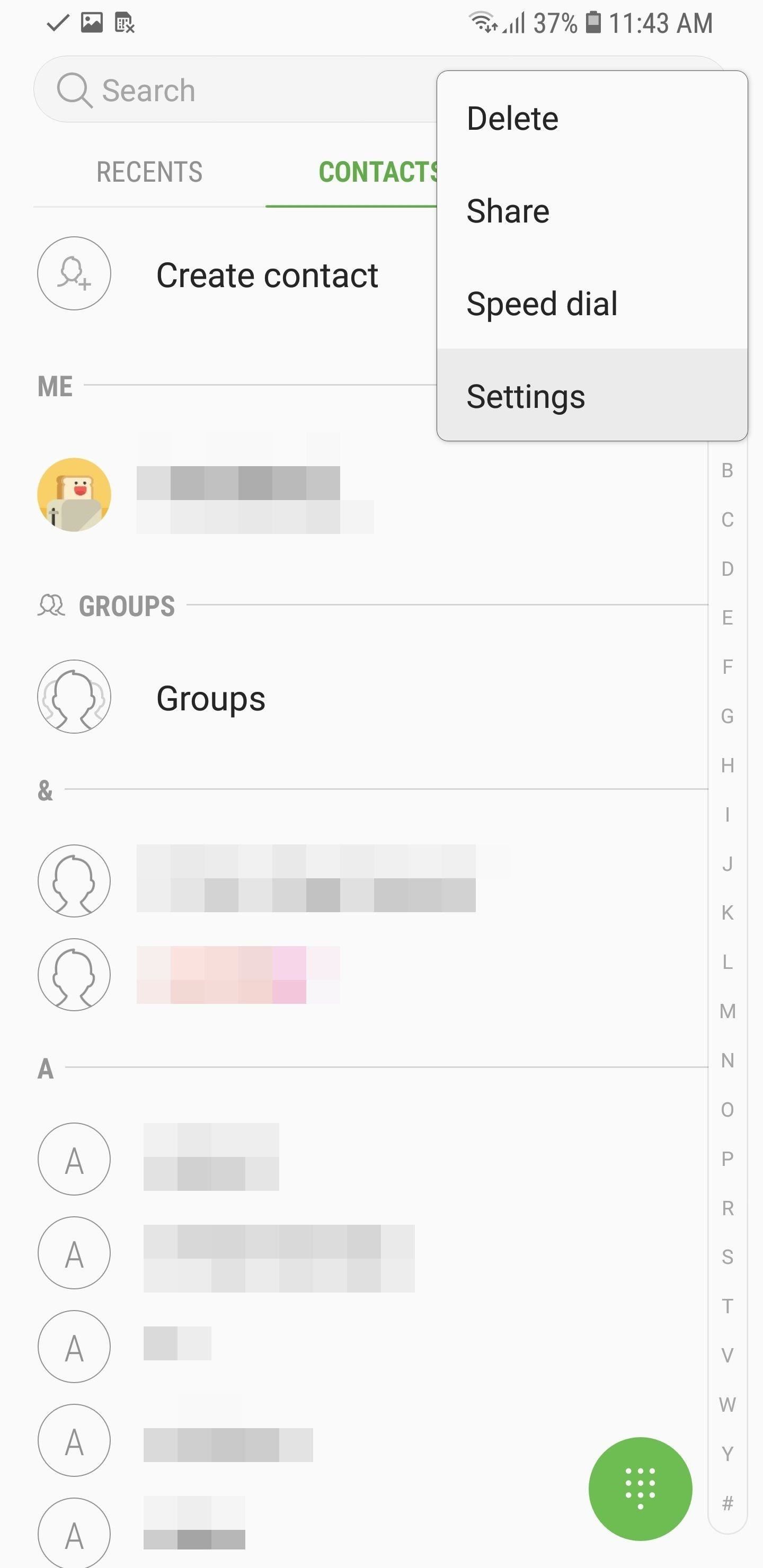
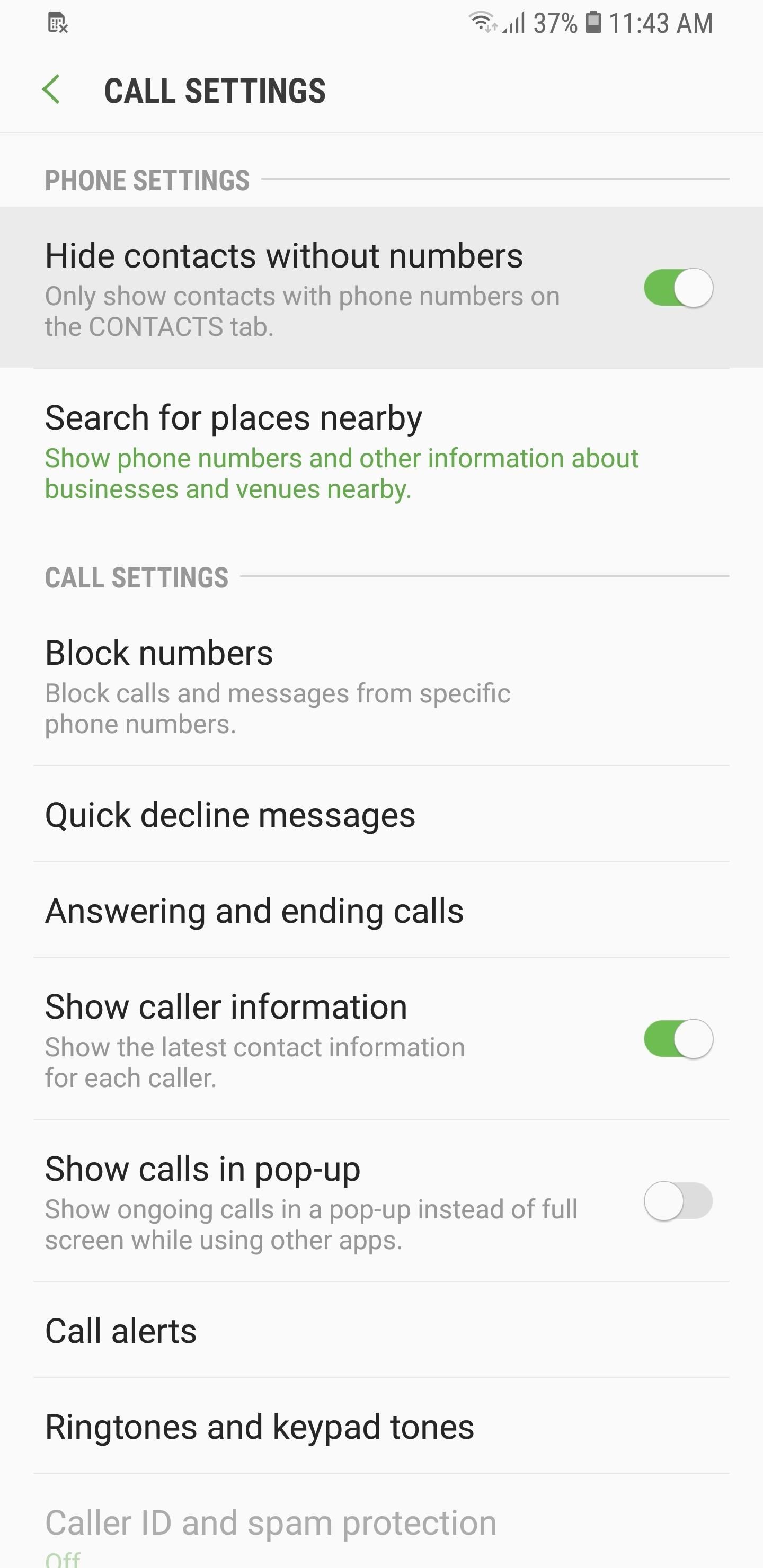
Oxygen OS
Для пользователей OnePlus найти этот вариант довольно просто.Откройте приложение «Контакты» и выберите три вертикальные точки в правом верхнем углу экрана. Выберите «Настройки», затем включите «Показывать только контакты с номером».
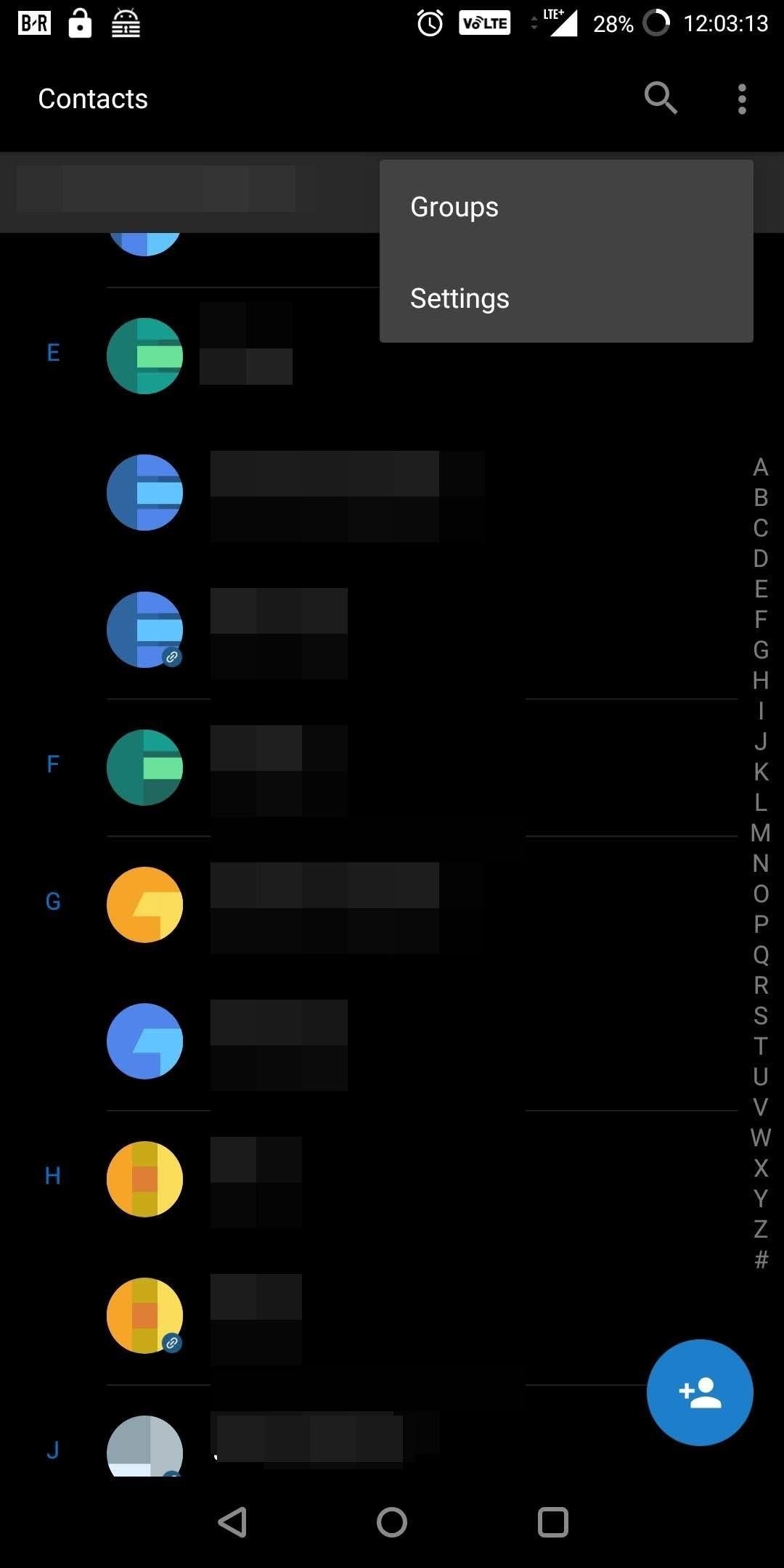
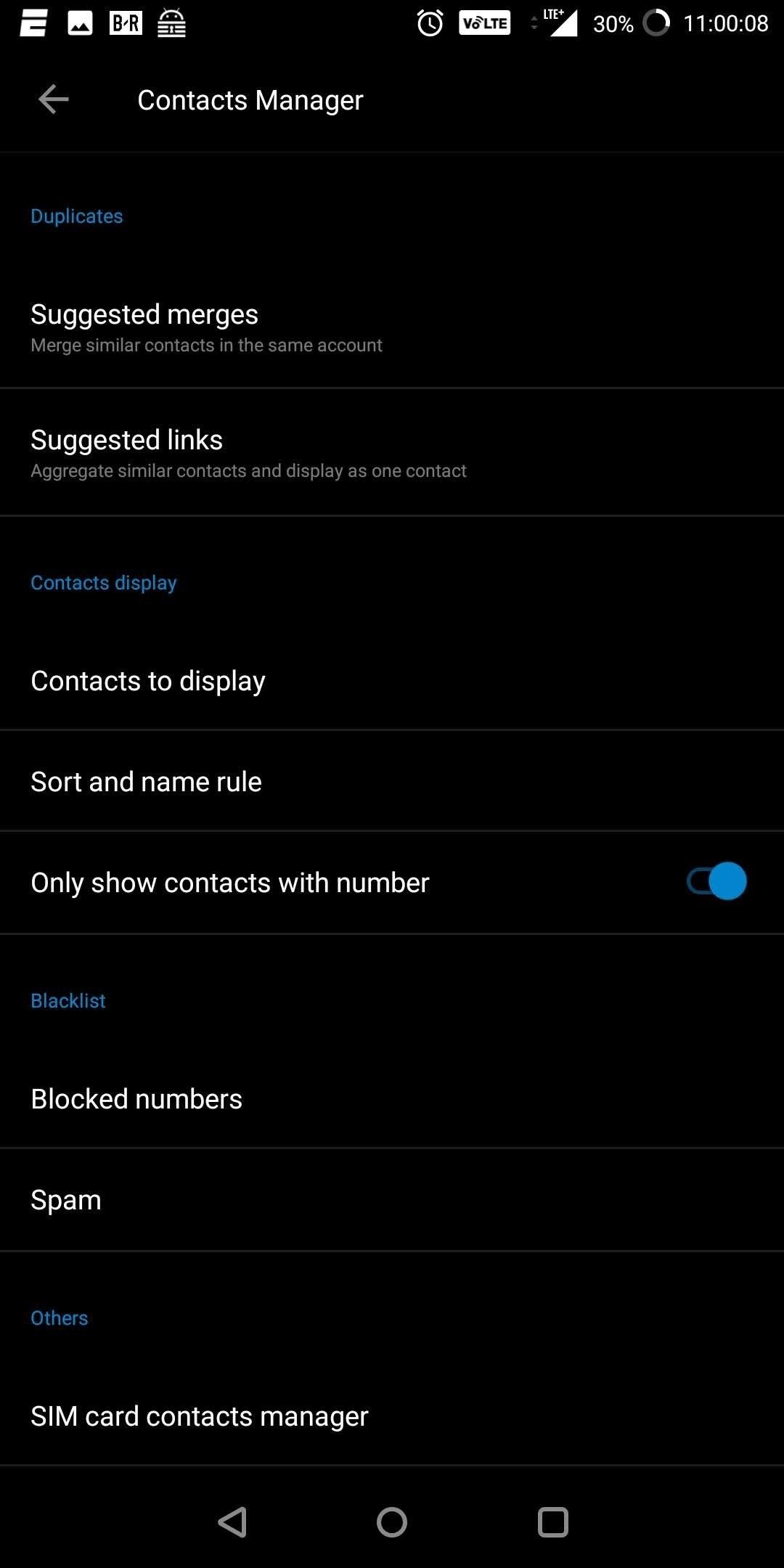
LG UX
Для устройств LG требуется еще несколько шагов. Откройте приложение «Телефон» и выберите вкладку « Контакты» . Выберите три вертикальные точки в правом верхнем углу дисплея и выберите «Настройки контактов». Выберите «Показать», а затем включите «Показывать контакт только с номерами телефонов».»
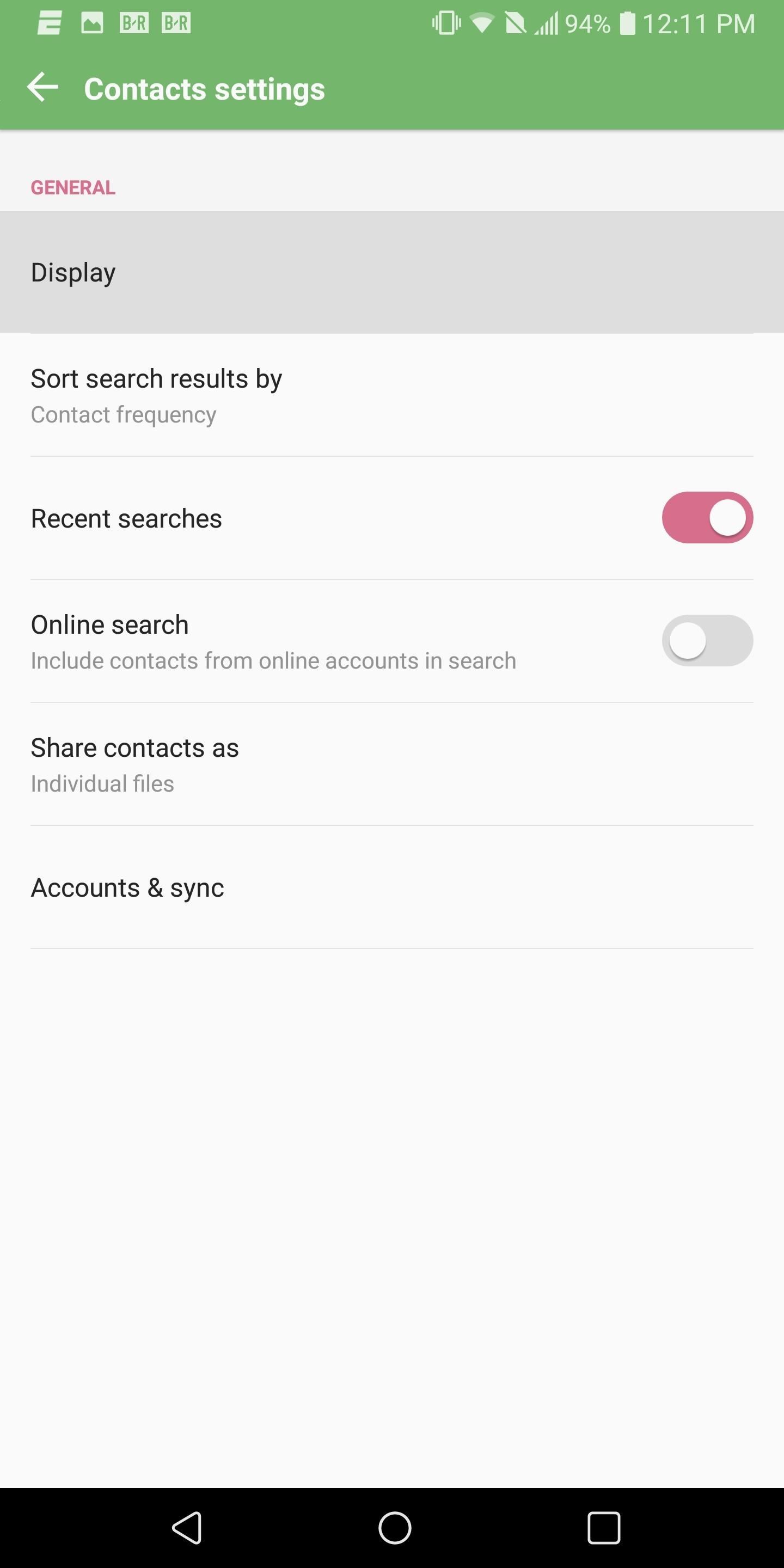
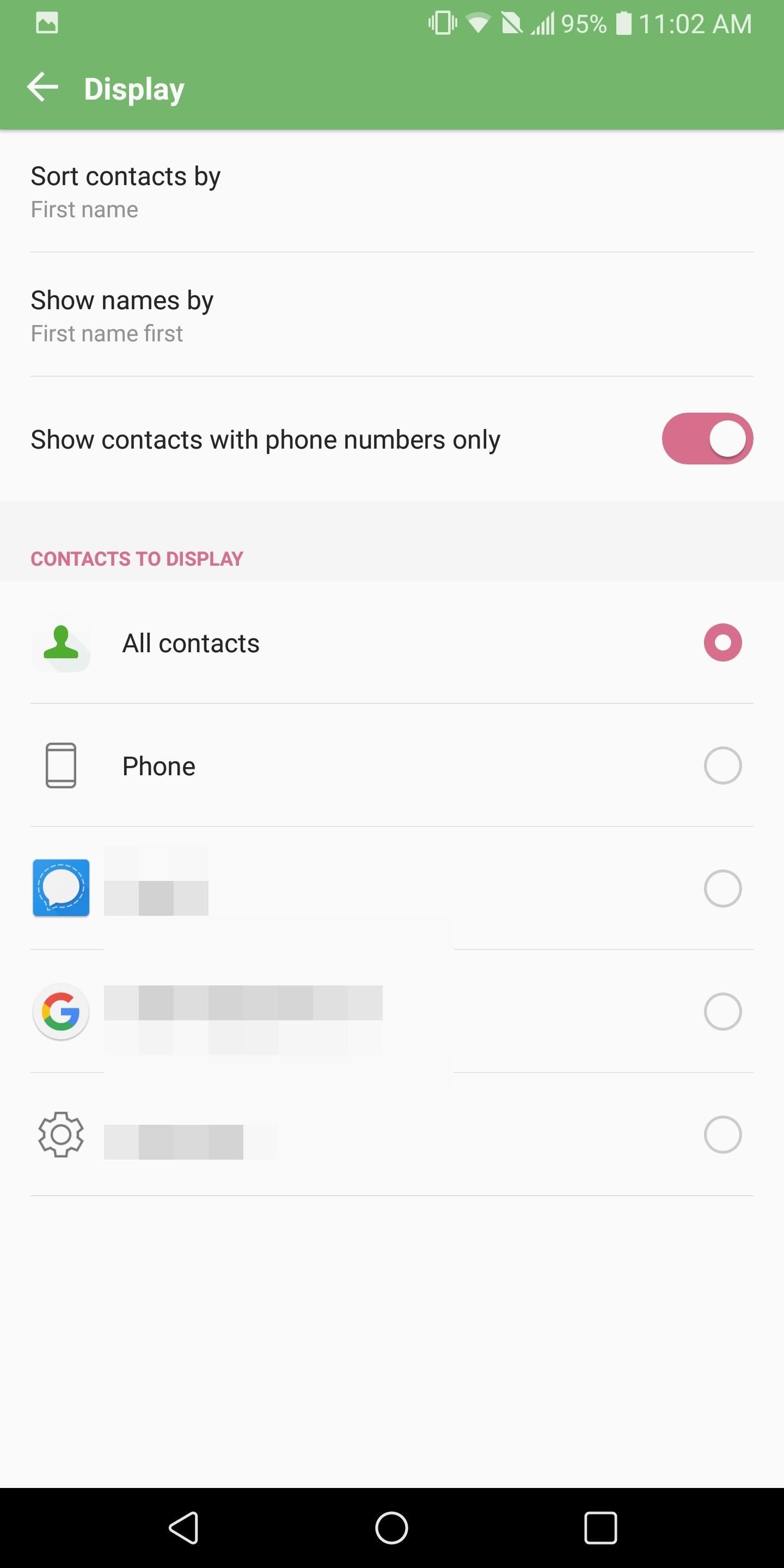
Метод 2: Использование стороннего приложения
Есть некоторые приложения, которые включают возможность скрывать контакты с телефонными номерами. Один из самых надежных вариантов, который мы нашли, — Блокировка контактов, набора номера, телефона и звонков от Simpler . Это бесплатное приложение похоже на Google Phone, но оно немного более настраиваемое.
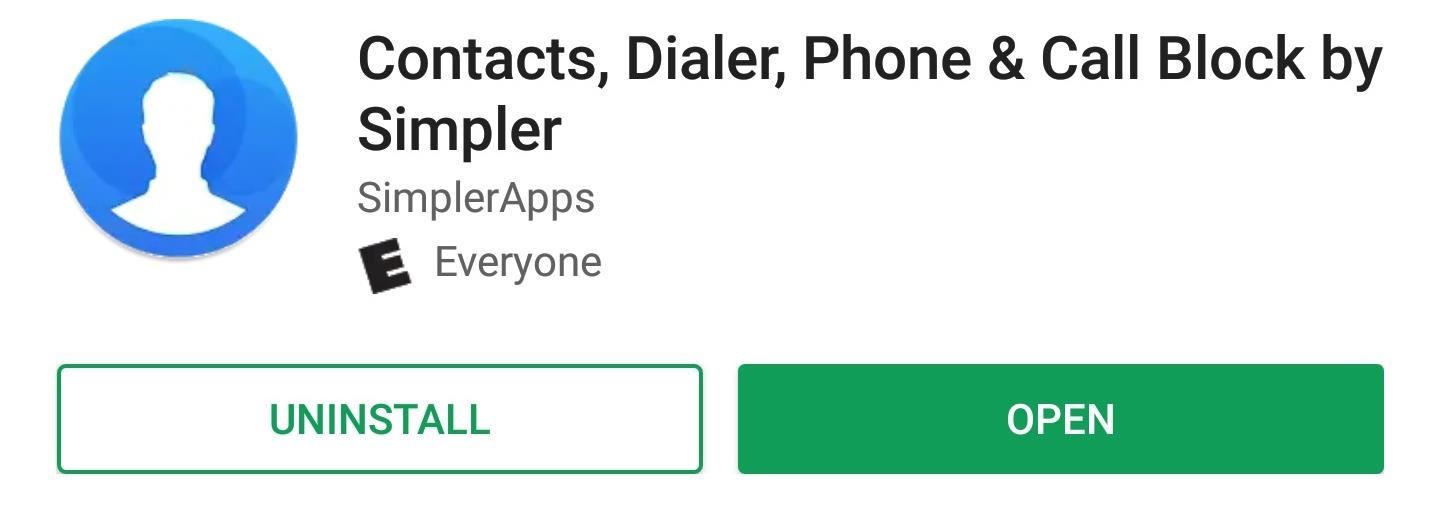
После установки приложения и прохождения процесса регистрации выберите «Еще» в правом нижнем углу экрана.Выберите «Настройки», затем «Список контактов», чтобы найти флажок «Показывать только контакты с телефонами».
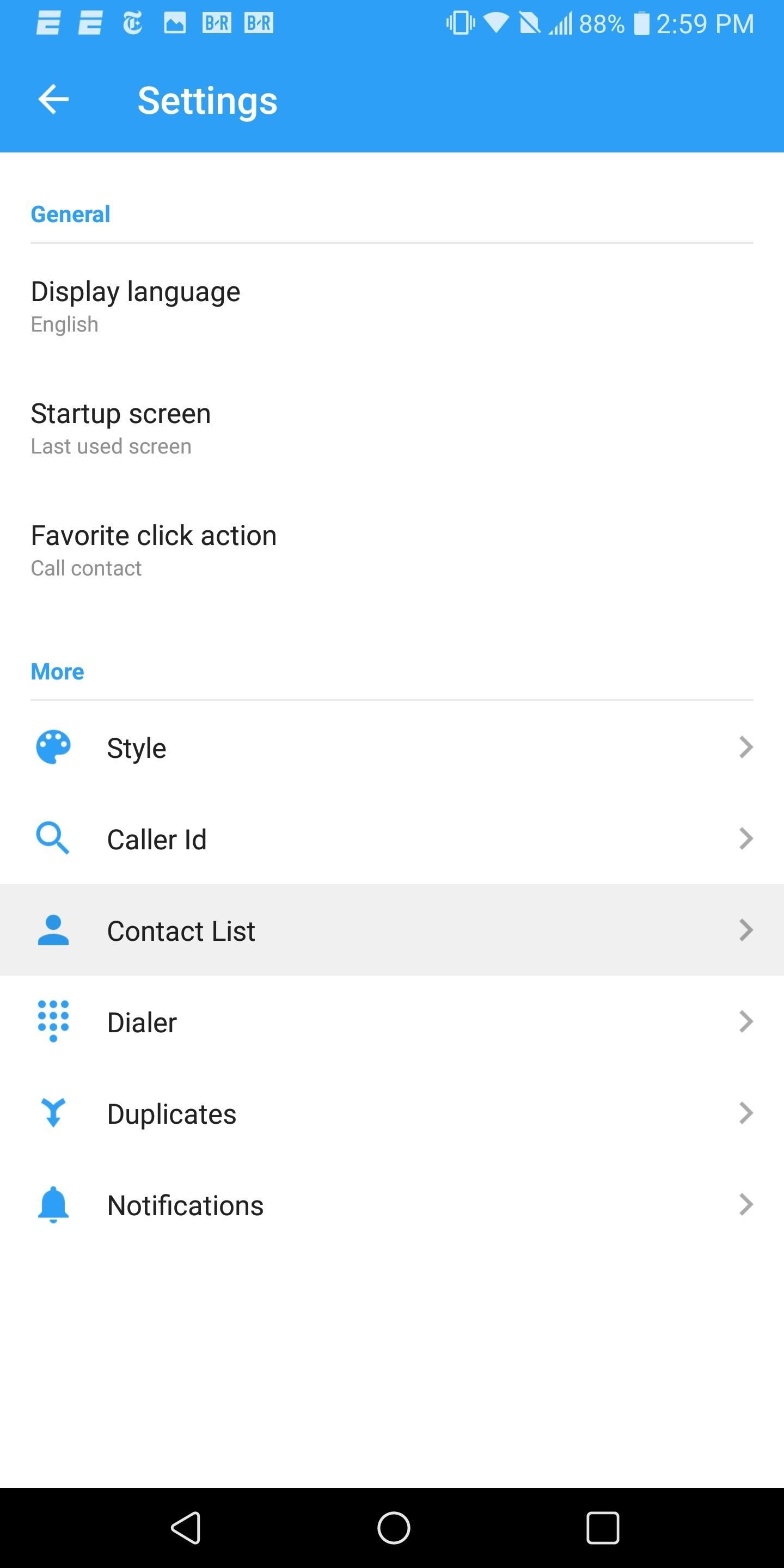
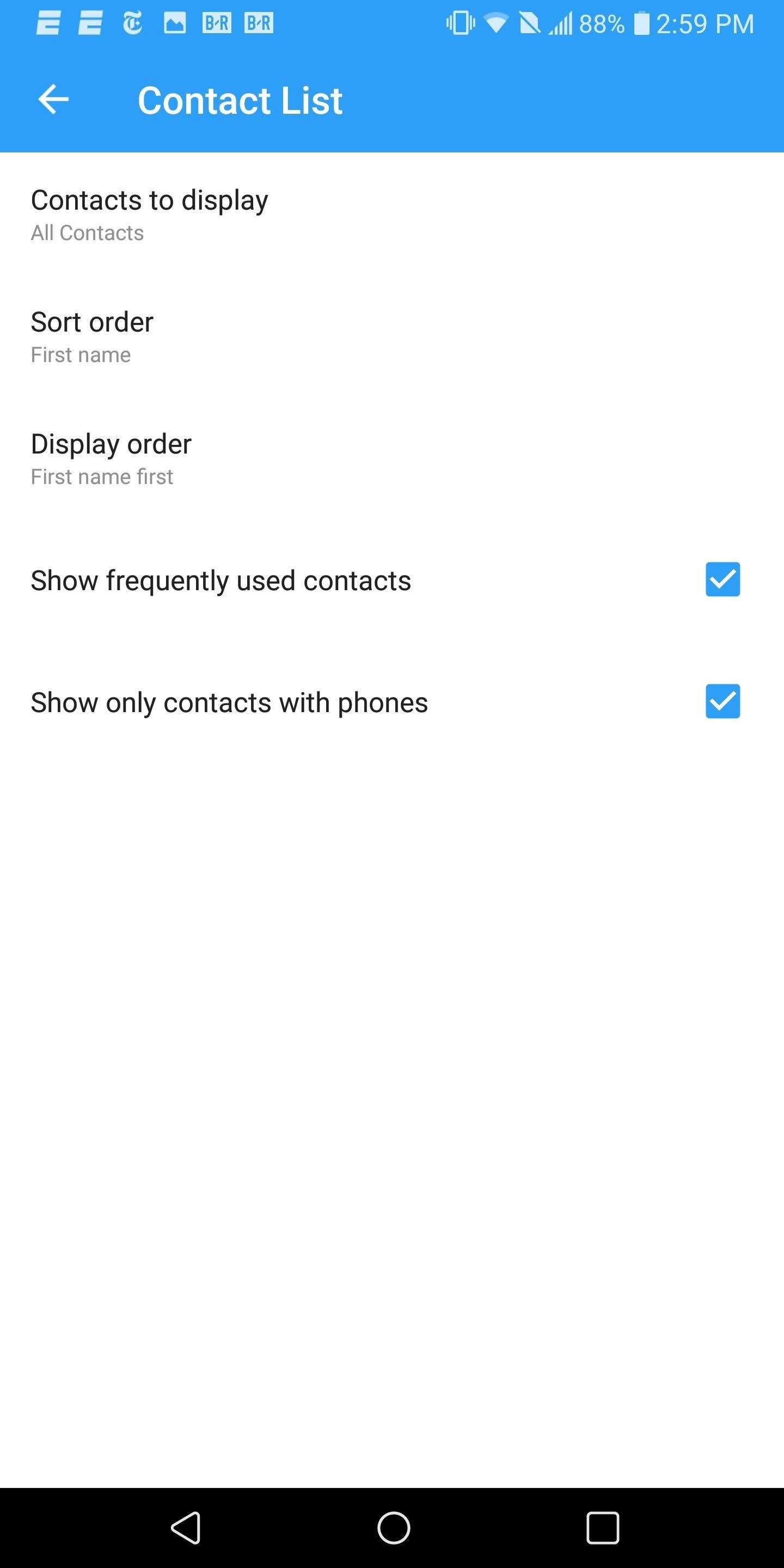
Это приложение, как и многие другие приложения для замены контактов, включает в себя несколько инструментов, помимо возможности хранить и хранить вашу адресную книгу. Одним из таких инструментов является номеронабиратель. В зависимости от того, как вы себя чувствуете, вы можете использовать программу набора номера по умолчанию, которая поставляется с вашим телефоном.
Для этого перейдите в меню настроек телефона и выберите «Приложения». В зависимости от оболочки найдите «Приложения по умолчанию», которые будут либо на главной странице «Приложения», либо в подменю, к которому вы получаете доступ с помощью трех вертикальных точек в правом верхнем углу экрана.Выберите «Приложение для звонков» (или «Приложение для телефона») и выберите приложение для набора номера, которое хотите использовать.
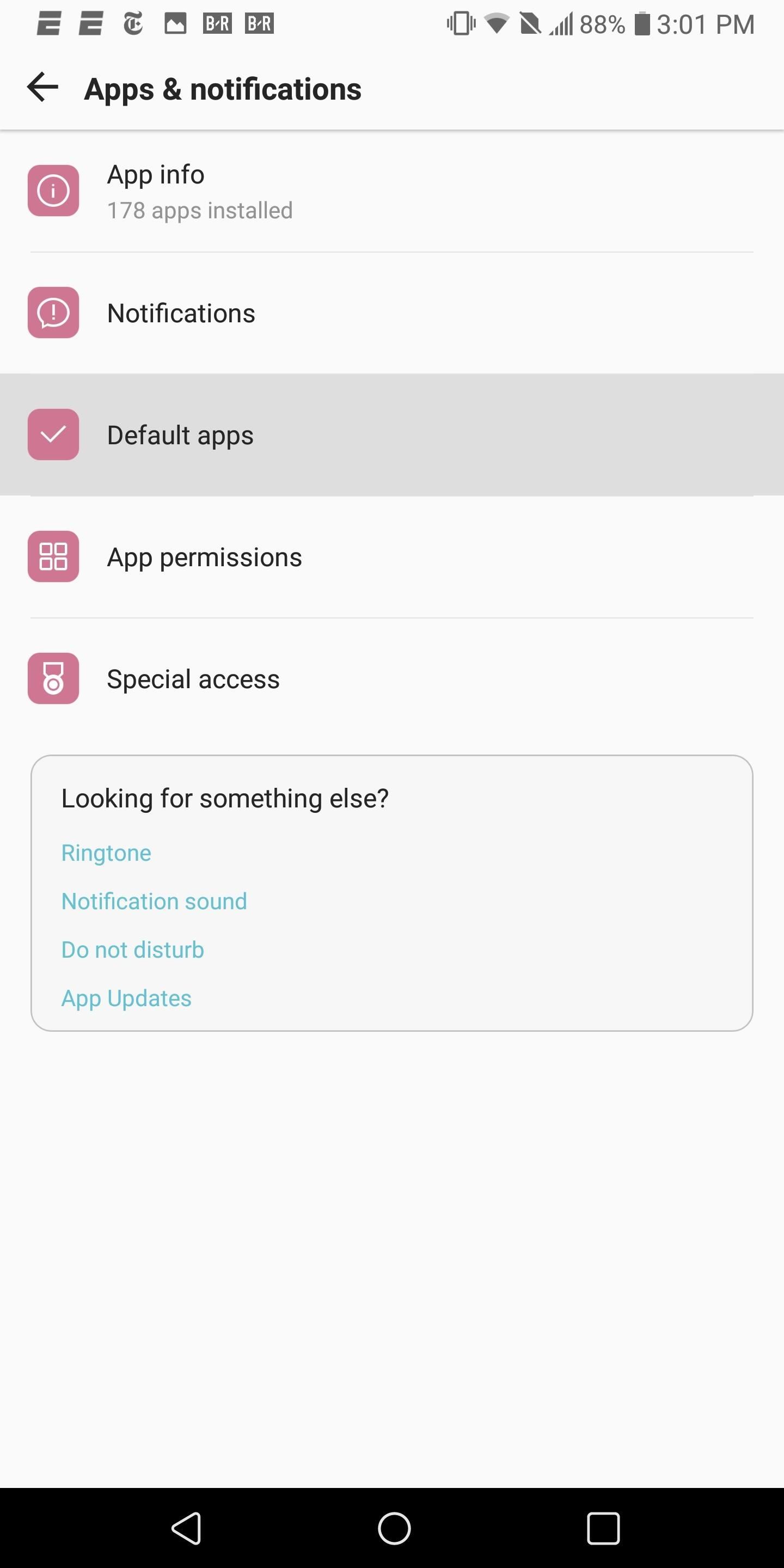
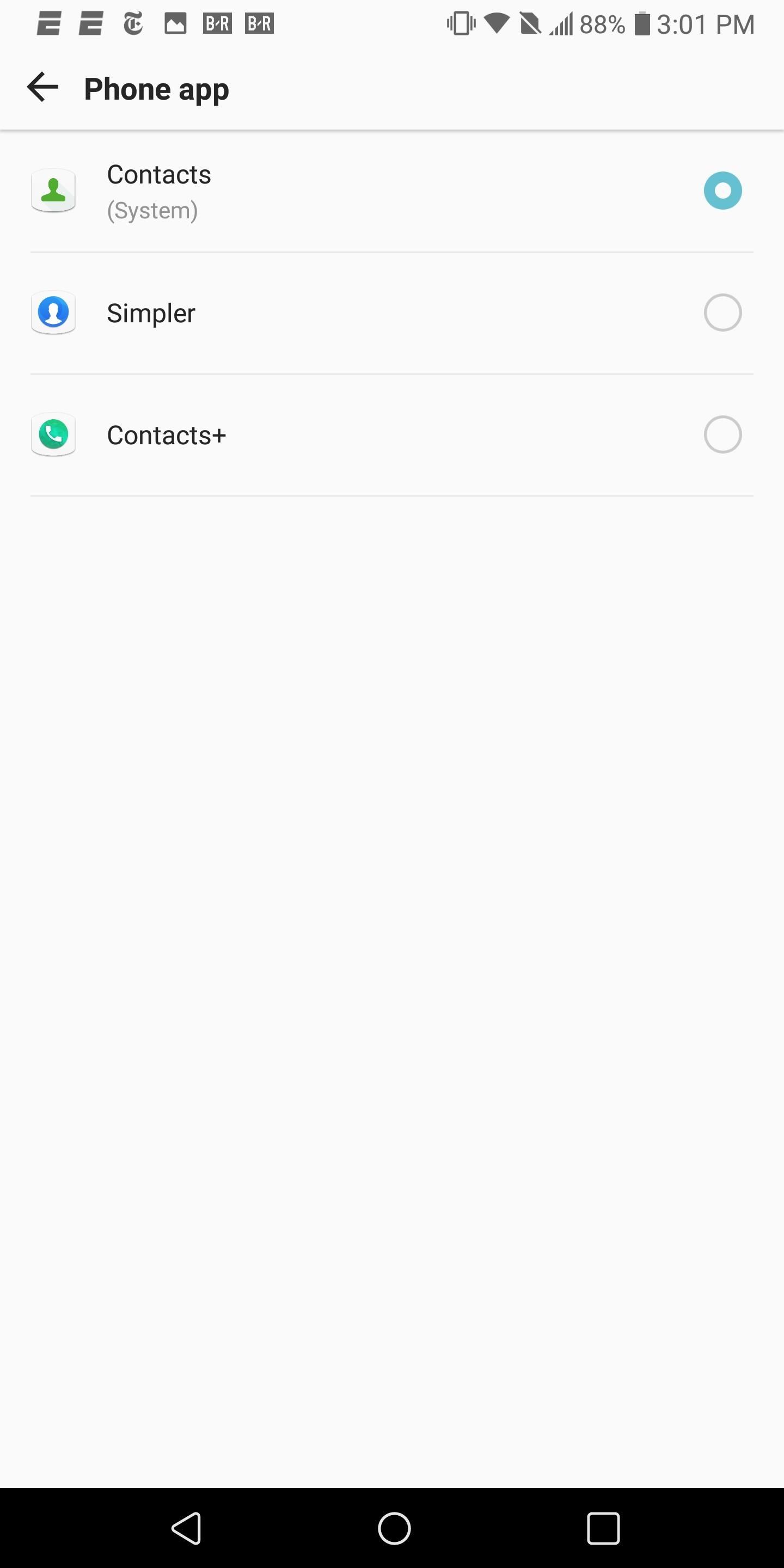
Метод 3. Создание метки только для номера телефона
Для тех из нас, кто использует стандартное устройство Android и предпочитает не использовать стороннее приложение, существует обходной путь, который можно использовать для выполнения этой задачи в рамках приложение для телефона по умолчанию. Откройте Google Контакты, выберите гамбургер-меню в верхнем левом углу и выберите «Создать этикетку».
Введите «Только телефонные номера» (хотя вы можете использовать любой ярлык) и выберите «ОК».«На новой странице выберите« Добавить контакты »и выберите каждый сохраненный контакт, у которого есть номер телефона (используйте значок в виде человека в правом верхнем углу дисплея, чтобы продолжить добавление контактов).
После завершения добавления для каждого контакта нажмите кнопку «Назад», чтобы вернуться на главную страницу. Выберите три вертикальные точки в правом верхнем углу и выберите «Настроить вид».
Выберите «Настроить» и на следующей странице снимите все флажки, кроме для «Только телефонные номера» (или как вы решили обозначить новую группу).Выберите «Сохранить» в правом верхнем углу, чтобы вернуться на главную страницу только с теми контактами, которые вы только что добавили.
Больше не нужно прокручивать излишне длинный список контактов, заполненный сохраненными записями, по которым вы не можете позвонить. Используя любой из наших методов, вы можете очистить контакты своего телефона. Какой метод вы использовали? Дайте нам знать в комментариях ниже.
Не пропустите: как перенести контакты с iPhone на Android
Обеспечьте безопасность соединения без ежемесячного счета .Получите пожизненную подписку на VPN Unlimited для всех своих устройств при единовременной покупке в новом магазине Gadget Hacks Shop и смотрите Hulu или Netflix без региональных ограничений.
Купить сейчас (80% скидка)>
Изображение обложки и скриншоты от Джона Найта / Gadget Hacks
.
Как скрыть фотографии контактов в сообщениях на iPhone
![]()
![]()
Приложение «Сообщения iOS» по умолчанию показывает назначенные фотографии контактов рядом с каждой цепочкой сообщений, но если вы предпочитаете, чтобы эти изображения не отображались вместе с вашими чатами iMessage, теперь вы можете отключить миниатюры на iPhone, iPad и iPod touch. Это делает экран чата приложения «Сообщения» немного более простым, удаляя любое изображение из списка сообщений, что может быть желательно для профессионалов и в некоторых других ситуациях, когда вы хотите добавить немного конфиденциальности в свои чаты iMessage и карточки контактов.
Как скрыть или показать фотографии контактов в сообщениях для iOS
Это относится ко всем устройствам iOS, но, вероятно, наиболее полезно для пользователей iPhone. Чтобы скрыть (или показать) фотографии контактов в iMessages в iOS, на устройстве требуется iOS 9 или новее:
- Оставить сообщение в iOS, если вы еще не сделали этого
- Откройте приложение «Настройки» и перейдите в раздел «Сообщения».
- Найдите переключатель «Показать фотографии контактов» и поверните его в положение ВЫКЛ.
- Вернитесь в приложение «Сообщения», в списке сообщений больше нет фотографий контактов.
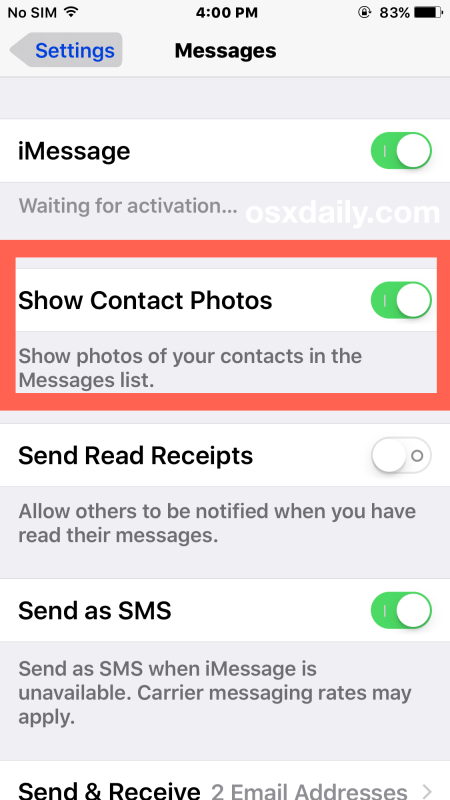
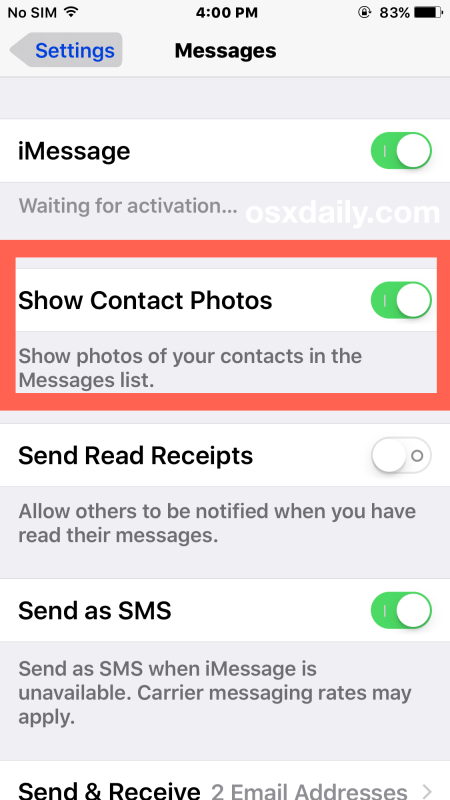
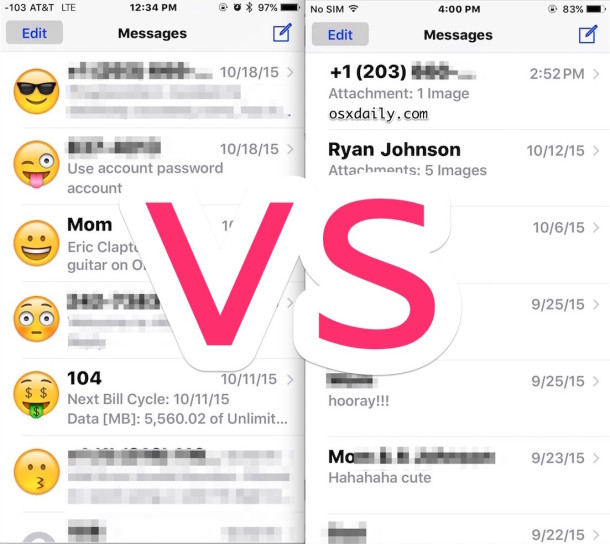
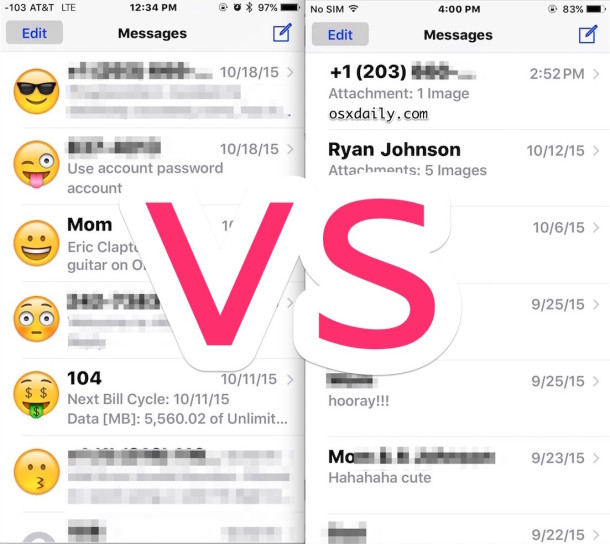
Конечно, если вы хотите включить и увидеть фотографии контактов, просто отмените эти инструкции, вернувшись на экран настроек и снова повернув Показать фотографии контактов в положение ВКЛ.
Если вы отключили фотографии контактов в приложении «Сообщения», возможно, вы захотите также скрыть фотографии контактов из избранного iPhone, чтобы при звонке на номера или просмотре приложения «Телефон» не отображалась куча картинок или писем. позади тебя.
Это действительно вопрос личных предпочтений и не добавляет и не убирает какую-либо конкретную функциональность, поэтому, если вам нравятся фотографии контактов и вы регулярно назначаете их людям в адресной книге, оставьте их. А если они вам не нравятся, выключите их.
Связанные
.
